Телеграм – это одно из самых популярных приложений для обмена сообщениями в мире. Он позволяет общаться с друзьями, родственниками и коллегами, а также делиться фотографиями, видео и аудио. Однако многие пользователи знают о Телеграме только как об официальном мобильном приложении. Мало кто знает, что Телеграм также может быть установлен и использован на компьютере.
Установка Телеграма на компьютере очень проста. Вам понадобится всего несколько минут, чтобы начать пользоваться этим удобным мессенджером. Для начала вам нужно загрузить приложение с официального сайта Телеграма. Это важно, так как только скачав программу с официального источника, вы можете быть уверены в ее безопасности.
После того как загрузка приложения завершена, откройте файл и следуйте инструкциям по установке. Вы должны согласиться с условиями использования и выбрать папку, в которую будет установлен Телеграм на вашем компьютере. Как только установка завершится, запустите приложение и введите свой номер телефона.
После ввода номера телефона вам потребуется ввести код подтверждения, который будет отправлен на ваш номер. После ввода кода вы сможете начать пользоваться Телеграмом на компьютере. Все ваши контакты, чаты и изображения будут синхронизированы со всеми устройствами, на которых вы используете Телеграм, поэтому вы никогда не потеряете важную информацию.
Установка Телеграм на компьютере
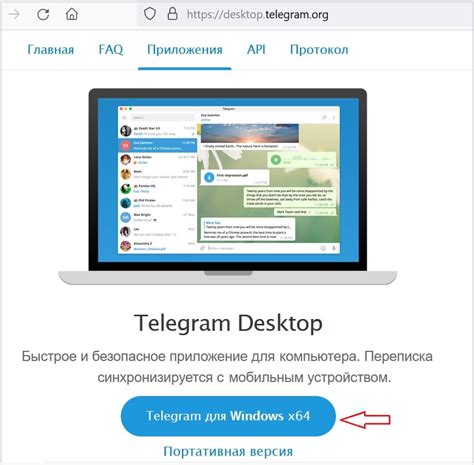
Шаги по установке Телеграма на компьютер:
- Посетите официальный сайт Телеграма по адресу https://desktop.telegram.org/ в веб-браузере.
- На главной странице найдите заголовок "Получите Telegram для любого компьютера", под которым будет кнопка "Скачать". Нажмите на эту кнопку.
- На открывшейся странице выберите подходящую версию Телеграма для вашей операционной системы (Windows, macOS или Linux). Нажмите на ссылку с названием вашей системы.
- Загрузите установочный файл Телеграма на ваш компьютер, следуя инструкциям на экране.
- По завершении загрузки откройте скачанный файл и следуйте инструкциям по установке.
- После установки запустите Телеграм на компьютере и введите свой номер мобильного телефона.
- Затем введите код подтверждения, который будет отправлен на ваш мобильный телефон.
- После успешной авторизации вы сможете начать использовать Телеграм на компьютере.
Теперь у вас есть возможность обмениваться сообщениями с друзьями и коллегами через установленный на компьютер Телеграм. Удобство использования этого мессенджера на большом экране позволит вам быстро и эффективно общаться и получать удовольствие от работы с приложением.
Загрузка установочного файла
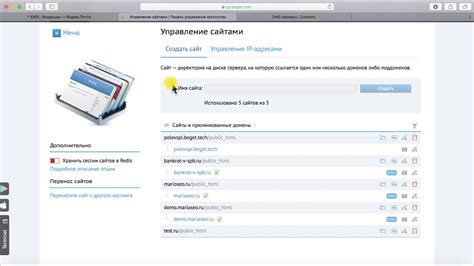
Перед началом установки Телеграма на компьютер необходимо скачать установочный файл с официального сайта. Для этого нужно выполнить следующие действия:
| Шаг 1: | Откройте ваш любимый браузер и перейдите на сайт telegram.org. |
| Шаг 2: | На главной странице сайта найдите раздел "Desktop" и нажмите на кнопку "Получить для компьютера". |
| Шаг 3: | На странице загрузки выберите операционную систему, под которую вы собираетесь установить Телеграм. Для Windows это "Windows", для macOS - "Mac OS X", для Linux - "Linux". |
| Шаг 4: | После выбора операционной системы нажмите на кнопку "Скачать". |
| Шаг 5: | Дождитесь завершения загрузки установочного файла. |
Теперь, когда установочный файл Телеграма скачан, вы можете приступить к его установке на компьютер.
Запуск и первоначальная настройка

Для того чтобы установить и использовать Телеграм на компьютере, следуйте этой пошаговой инструкции:
- Скачайте исполняемый файл Телеграм с официального сайта.
- После завершения загрузки, найдите скачанный файл и запустите его.
- Откроется окно установки. Чтобы продолжить, нажмите на кнопку "Согласен" или "Далее".
- Выберите путь для установки Телеграм на вашем компьютере.
- Подождите, пока процесс установки завершится. Это может занять несколько минут.
- После установки, запустите приложение Телеграм.
- На первом экране Телеграма вам будет предложено ввести свой номер телефона для авторизации. Введите номер и нажмите "Далее".
- На указанный номер будет отправлено SMS-сообщение с кодом подтверждения. Введите полученный код и нажмите "Войти".
- После успешной авторизации вам будет предложено ввести имя пользователя и настроить свой профиль. Вы можете выбрать имя и прикрепить изображение к своему профилю.
- Поздравляю, вы успешно запустили и настроили Телеграм на своем компьютере!
Теперь вы можете начать общаться с друзьями, присоединиться к группам и каналам, а также настроить уведомления для получения новых сообщений.
Вход в аккаунт через номер телефона
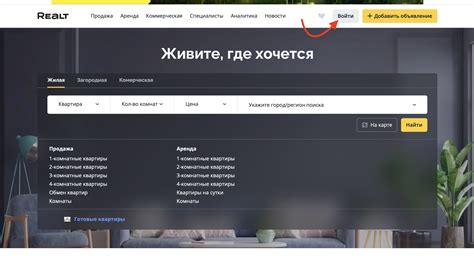
Для входа в свой аккаунт в Телеграме через номер телефона, необходимо выполнить следующие шаги:
1. Откройте приложение Телеграм на вашем компьютере.
2. Введите номер вашего телефона в поле, предназначенное для этого. Обратите внимание, что вводить нужно международный формат номера телефона.
3. Нажмите на кнопку "Далее".
4. Подтвердите правильность введенного номера телефона, выбрав один из предложенных вариантов: "Подтвердить", "Отправить SMS" или "Звонок". Кнопка "Подтвердить" будет доступна, если ваш номер телефона отображен правильно.
5. Если вы выберете "Отправить SMS" или "Звонок", приложение отправит вам сообщение или совершит звонок со специальным кодом. После получения кода введите его в соответствующее поле.
6. Нажмите на кнопку "Подтвердить".
7. Введите имя пользователя и фамилию. Эти поля являются необязательными, и вы можете их оставить пустыми.
8. Нажмите на кнопку "Готово".
9. Ваш аккаунт в Телеграме будет успешно создан и готов к использованию.
Использование функций и настройка Телеграм

После установки Телеграм на компьютере, вы можете наслаждаться всеми его функциями и настроить его под свои нужды.
В Телеграме доступны различные функции, которые помогут вам общаться с другими пользователями, делиться файлами и получать уведомления. Вот некоторые из основных функций, которыми вы можете воспользоваться:
Чаты и группы: Вы можете создавать чаты и добавлять в них пользователей, чтобы общаться с друзьями, семьей или коллегами. Также вы можете присоединиться к существующим группам, чтобы обсуждать интересующие вас темы.
Отправка сообщений: Вы можете отправлять текстовые сообщения другим пользователям Телеграма. Вы также можете отправлять голосовые сообщения, фотографии, видео и файлы различных форматов.
Каналы: Чтобы получать интересующую вас информацию, вы можете подписаться на каналы. Каналы предлагают контент по различным темам, таким как новости, развлечения, образование и т. д.
Настройки: В настройках Телеграма вы можете настроить множество параметров в соответствии с вашими предпочтениями. Вы можете изменить язык интерфейса, настроить уведомления, изменить цветовую схему и многое другое.
Безопасность: Телеграм обеспечивает высокий уровень безопасности и конфиденциальности ваших данных. В частности, все сообщения в Телеграме зашифрованы и никто, кроме вас и вашего собеседника, не может получить к ним доступ.
Не бойтесь экспериментировать с различными функциями и настройками Телеграма, чтобы полностью насладиться всеми возможностями этого мессенджера.